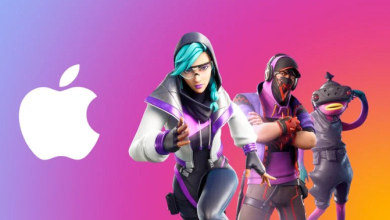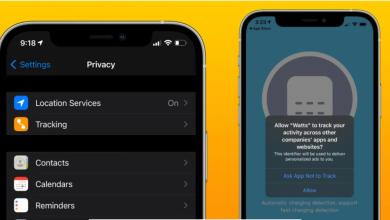لدى آبل بعض الوظائف الرائعة التي تم إدراجها في نظام iOS مع ميزات إمكانيّة الوصول. في حين يعتمد بعض المستخدمين على هذه الميزات يوميًا، يتم تجاهل البعض الآخر منها. وواحدة من هذه الميزات المفيدة هي القدرة على استخدام جهاز iPhone أو iPad الخاص بك بمثابة عدسة مُكبرة.
يُمكن لهذه الميزة أن تكون مُفيدة في محاول البحث عن رقم تسلسلي صغير على جهاز إلكتروني أو أي كتابة غير واضحة على مغلفات المواد الغذائيّة وغيرها من المواقف.
يُمكنك استخدام تطبيق الكاميرا الافتراضي لتكبير العناصر، ولكن ميزة التكبير في نظام iOS لها بعض الجوانب المُحدّدة والتي تجعلها مُفيدة بشكل خاص، بما في ذلك قدرة التكبير العاليّة، وأيضًا المرشحات المُدمجة لقراءة النصوص والتفاصيل بسهولة أكبر.
كيفيّة استخدام هاتف iPhone بمثابة عدسة مُكبرة
- اذهب إلى الإعدادات Settings، وانقر على عام General
- بعد ذلك انقر على إمكانية الوصول Accessibility، من ثم المُكبّر Magnifier
- اضغط على مفتاح التبديل على اليمين لتشغيل الميزة
- الآن يُمكنك تنشيط المُكبّر بالنقر الثلاثي على الزر الجانبي في هاتف iPhone X (أو الزر الرئيسي في هواتف Phone 8/8 Plus فما أقدم).
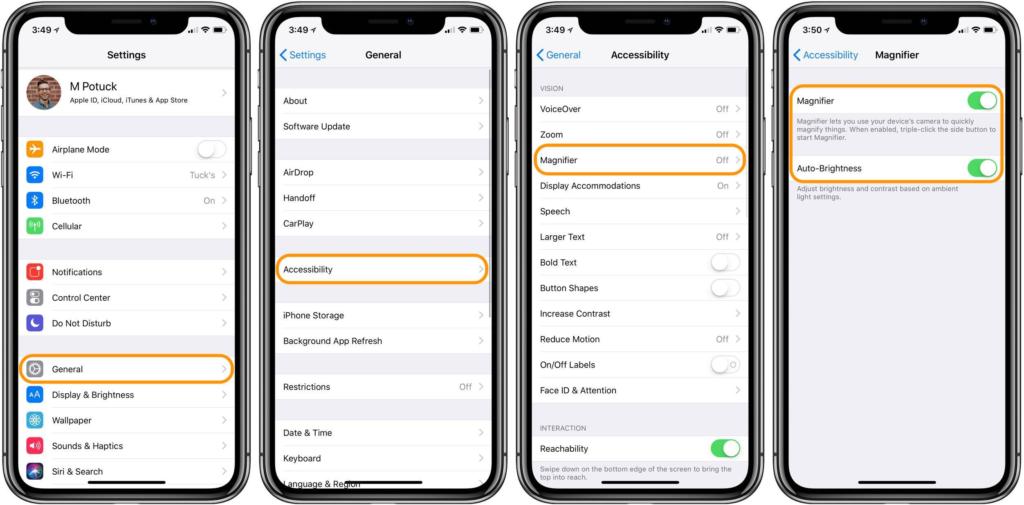
خيار بديل لتفعيل المُكبّر
هناك طريقة أخرى رائعة لإضافة المُكبّر بسرعة في مركز التحكم.
- افتح الإعدادات وانقر على مركز التحكم Control Center
- انقر فوق تخصيص عناصر التحكم Customize Controls
- اضغط على رمز “+” بجوار المُكبّر
- اضبط مكان المُكبّر في مركز التحكم من خلال النقر على زر الثلاث خطوط على اليمين
- افتح مركز التحكم على الهاتف من خلال السحب لأسفل من الزاوية العلويّة اليُسرى من الشاشة على iPhone X، أو السحب لأعلى من أسفل الشاشة على هواتف iPhone 8/8 Plus فما أقدم.
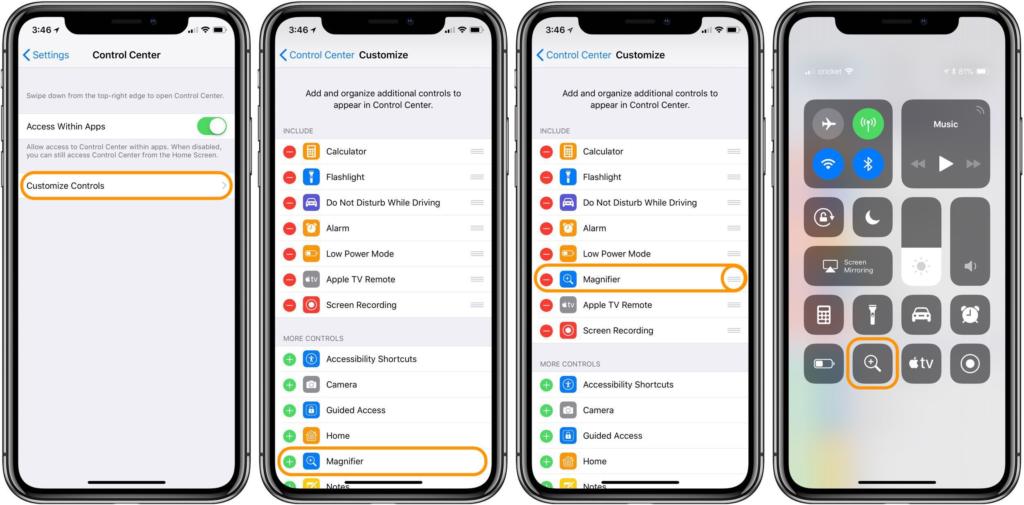
الفلاتر والميزات الأخرى
بالإضافة إلى القدرة على التكبير أكثر من تطبيق الكاميرا الافتراضي، يشتمل المُكبّر على بعض الفلاتر المُفيدة. اضغط على رمز الفلاتر في الزاوية اليُمنى السفليّة.
يمكنك الاختيار من بين بعض الفلاتر الافتراضيّة، مثل الأبيض، والأزرق والأصفر، والأسود والأحمر، والأسود.
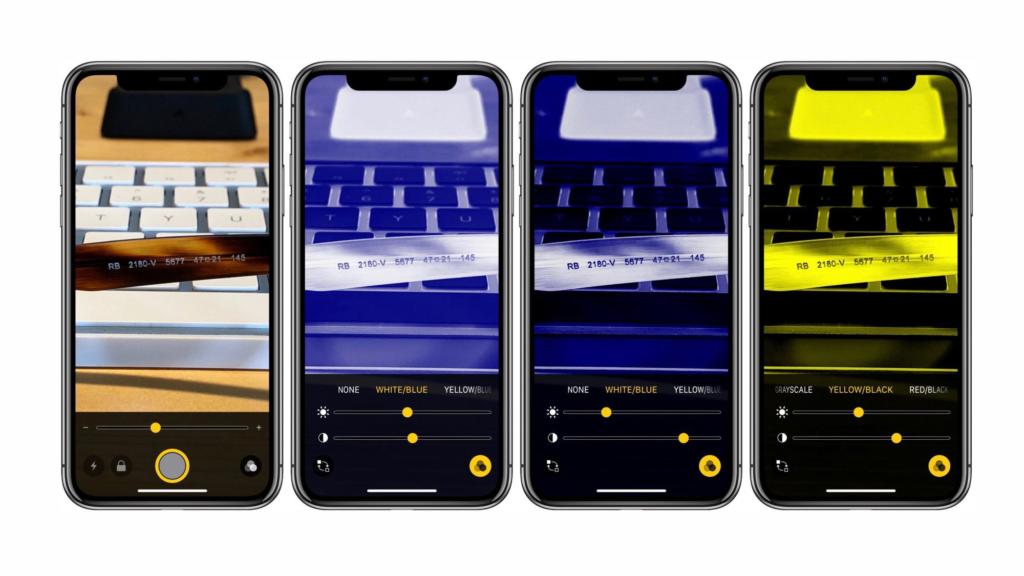
يتيح لك المُكبّر أيضًا ضبط الضوء، وتأثير اللونين الأبيض والأسود، مع أشرطة التمرير للتحكم بدرجة التأثير. ستلاحظ أيضًا أنه يمكنك قفل التركيز التلقائي واستخدام الفلاش حسب الحاجة.
من خلال هذه الميزة المُيسّرة، ستتمكن من رؤية معظم الأشياء مهما كانت صغيرة.